پنج میانبر پرکاربرد و قوی در نرمافزار سالیدورکس
1398/11/10
دسته ها: مقالات آموزش سالیدورکس
SOLIDWORKS ابزارهای بهرهوری فراوانی دارد تا هنگام ساختن مدلها یا نقشهها، در وقت صرفه جویی کنیم و بتوانیم راه بهینهتری را برگزینیم. راههای میانبر زیادی برای انتخابها در محیط نرمافزار سالیدورک وجود دارد که ممکن است مورد کم توجهی و فراموشی واقع شوند. در این مقاله، ما در سونما قصد داریم پنج تا از میانبرهای مناسب جهت صرفهجویی در وقت را با هم مرور کنیم ، تا شما با استفاده از این میانبرها سرعت کار خود را در سالیدورک بالا ببرید. ( از کانال های سونما در فضای مجازی (تلگرام، اینستاگرام، یوتیوب ) نیز استفاده نمائید)
1. آموزش انتخاب کردن گروهی از فیچرها در سالیدورک
میانبر اول لزوما یک میان بر نرمافزار SOLIDWORKS نیست و یک میانبر از میانبرهای ویندوز است. در این میانبر ما میتوانیم گروهی از فیچرهای درخت طراحی مان را با کلیک کردن اولین فیچر، نگه داشتن دکمه Shift و سپس انتخاب آخرین فیچر، انتخاب کنیم. وقتی شما سعی میکنید چند آیتم موجود در درخت طراحی تان را انتخاب کنید، این میانبر بسیار سودمند است. این میانبر میتواند هنگام کار کردن با یک درخت که لیست بلندی از آیتمها را داراست و نیاز به انتخاب چندین آیتم در آن درخت وجود دارد بسیار کاربردی باشد و بتوان بجای تک تک انتخاب کردن فیچرها از آن استفاده نمود.
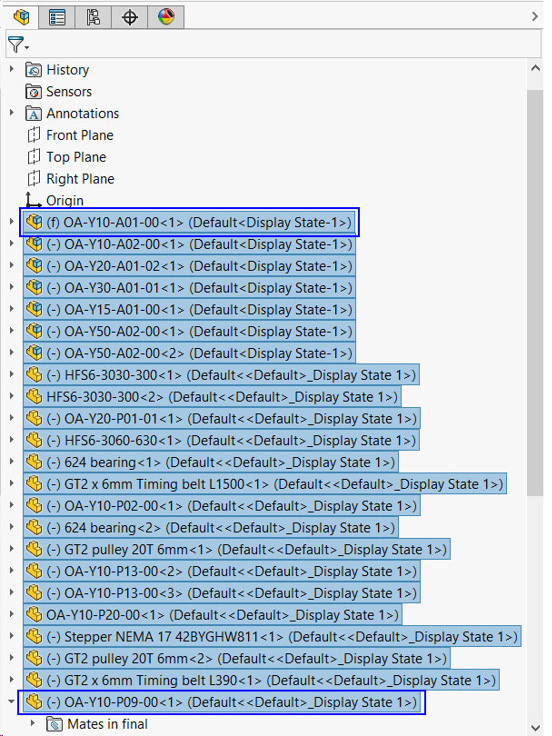
نگه داشتن Shift و کلیک بر اولین و آخرین آیتمی که قصد انتخاب کردن آنها و آیتمهای مابینشان را داریم
2. آموزش حذف Inference Lines در سالیدورک
میانبر دوم مخصوص ترسیم sketch است. هنگام کشیدن اشکال در یک نقشه، با نگه داشتن دکمه Ctrl خطوط Inference حذف میشوند و روابط و قیود ترسیم به صورت خودکار به شکل مان اضافه نخواهند شد. همانطور که درشکل زیر دیده میشود؛ هنگام رسم یک خط، با نگه داشتن دکمه Ctrl ، از خطوط Inference و روابط ترسیمی صرف نظر میشود. برای پرهیز از افزودن روابط در نقشه یا استفاده از خطوط Inference (بدون تغییر تنظیمات) ، این راه، راهی ساده و آسان میباشد.
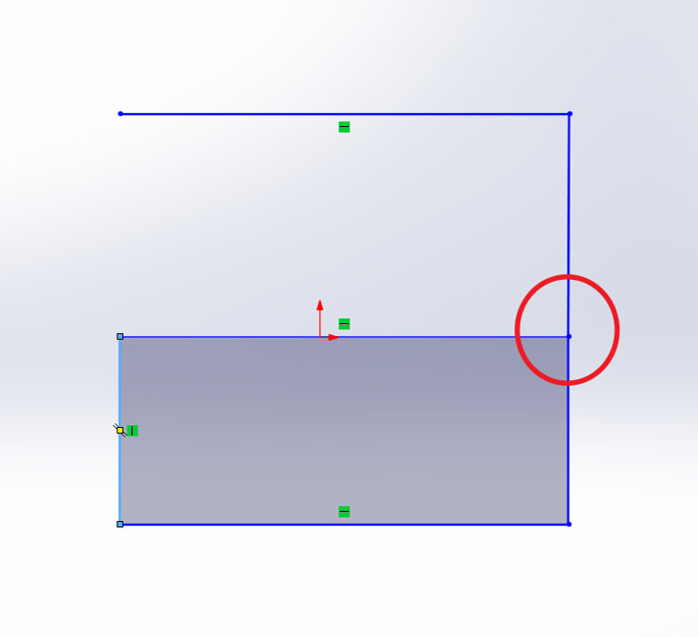
حذف قیود vertical و midpoint منطقهی مشخص شده در شکل با نگه داشتن دکمهی کنترل و ترسیم اسکچ
3. آموزش بُعد دادن به کمان در سالیدورک
میانبر بعدی مخصوص کمانها و دایرهها است. مواقعی وجود دارد که شما میخواهید بین ابعاد دادن به مرکز یک کمان یا دایره و یا ابعاد دادن به لبههای آنها یکی را انتخاب کنید و این دو را جایگزین یکدیگر کنید. برای انجام این کار، قبل از بعد دادن به شکل، فقط دکمه Shift را نگه دارید. این کار به شما اجازه خواهد داد که بین بعد دادن به مرکز یک کمان یا دایره یا بعد دادن به لبه هایشان، انتخاب کنید. در شکل زیر ، پیش از مشخص کردن ابعاد از کلید Shift استفاده می شود تا محلهای مختلف موجود نشان داده شوند. اگر کلید Shift فشار داده نشود ، بُعد در مرکز دایره قرار داده می شود.
به علاوه این کار را میتوان از طریق Property Manager بُعد، با تغییرArc Condition در تب Leaders نیز کنترل کرد؛ برای این کار کافیست پس از اندازه گذاری رو اندازه کلیک کنید تا سمت چپ صفحه Property Manager را به شما نمایش دهد. سپس با توجه به عکس بدین صورت که با انتخاب هر کدام از گزینههای min، max و center انتخاب کنیم که میخواهیم حداقل فاصله تا ترسیم مورد نظر (انحنای نزدیک به ترسیم)، حداکثر فاصله تا ترسیم مورد نظر (انحنای دور از ترسیم) و یا حد متوسط این دومقدار (مرکز دایره) را برای اندازه گیری و ابعاد دهی به ترسیم کلی خود به کار گیریم.
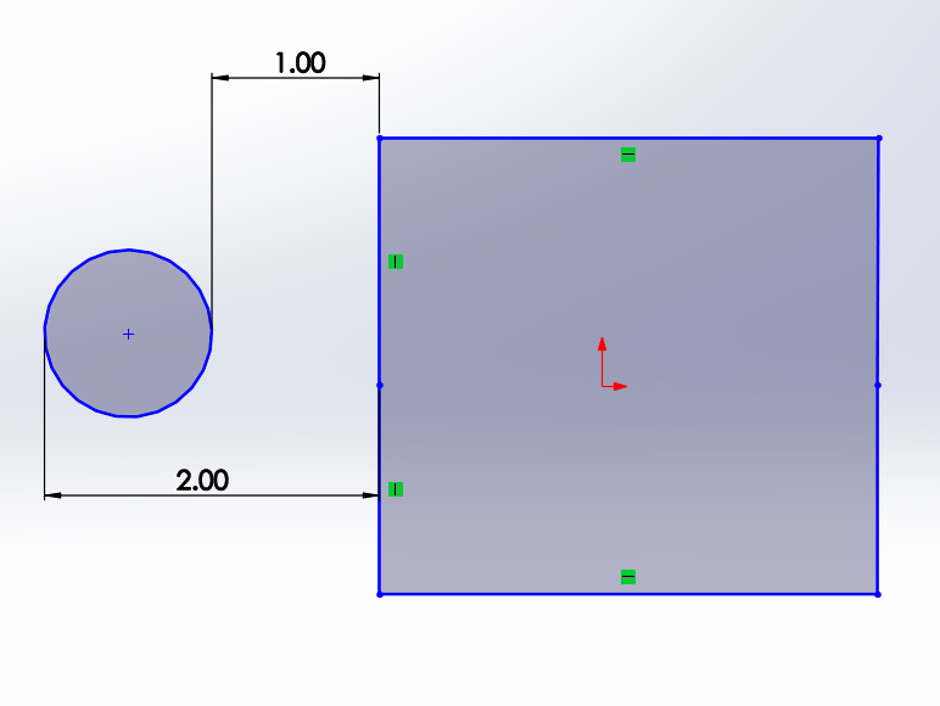
انتخاب لبههای دایره (یا کمان) برای ابعاد دادن با نگه داشتن Shift و انتخاب لبهها
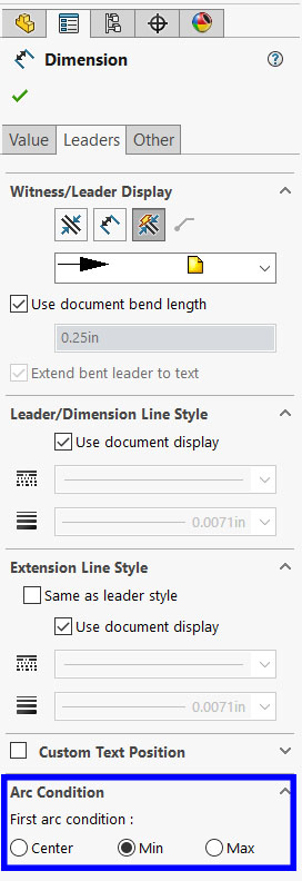
تغییر وضعیت Arc Condition در Property Manager بعد
آموزش جابجایی بین ابزار ترسیم در سالیدورک
میانبر بعدی ما در سالیدورکز، به کاربر امکان میدهد تا بین گونههای مختلف ابزار ترسیم که فعال است، جایگزینی صورت پذیرد. برای مثال، استفاده از رسم دایرهی معمولی با مرکز بجای رسم دایرهی محیطی. وقتی یک ابزار ترسیم انتخاب می شود، با کلیک دکمه A کیبورد میتوانیم مابین شیوههای مختلف رسم در آن ابزار ترسیم، جابجا شویم و یکی را انتخاب کنیم. این کار در مقایسه با رفتن به Property Manager ، در وقت صرفه جویی می کند و نشانهای از حرفهای بودن طراح نیز میباشد.
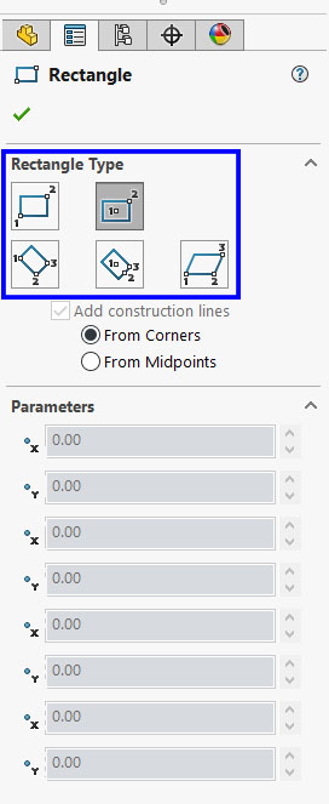
جابجایی بین روشهای متفاوت رسم اشکال در اسکچ، با دکمهی A کیبورد
آموزش از بین بردن آیتمها در سالیدورک
آخرین میانبربرای افزایش بهرهوری و سرعت عمل شما، میانبری است که همه آیتمها در درخت طراحی را را فورا و در یک آن از بین می برد. با انتخاب کلیدهای Shift+C ، همه آیتمهای باز شده از بین میروند.
توجه: با جابجایی کرسر بر روی درخت طراحی شناور خود در نرمافزار و کلیک بر دکمه C بر روی کیبورد، میتوانید بین آیتمهای باز شده و باز نشده درخت، toggle کنید و جابجا شوید.
مطالعه بیشتر در رابطه با این مقاله:

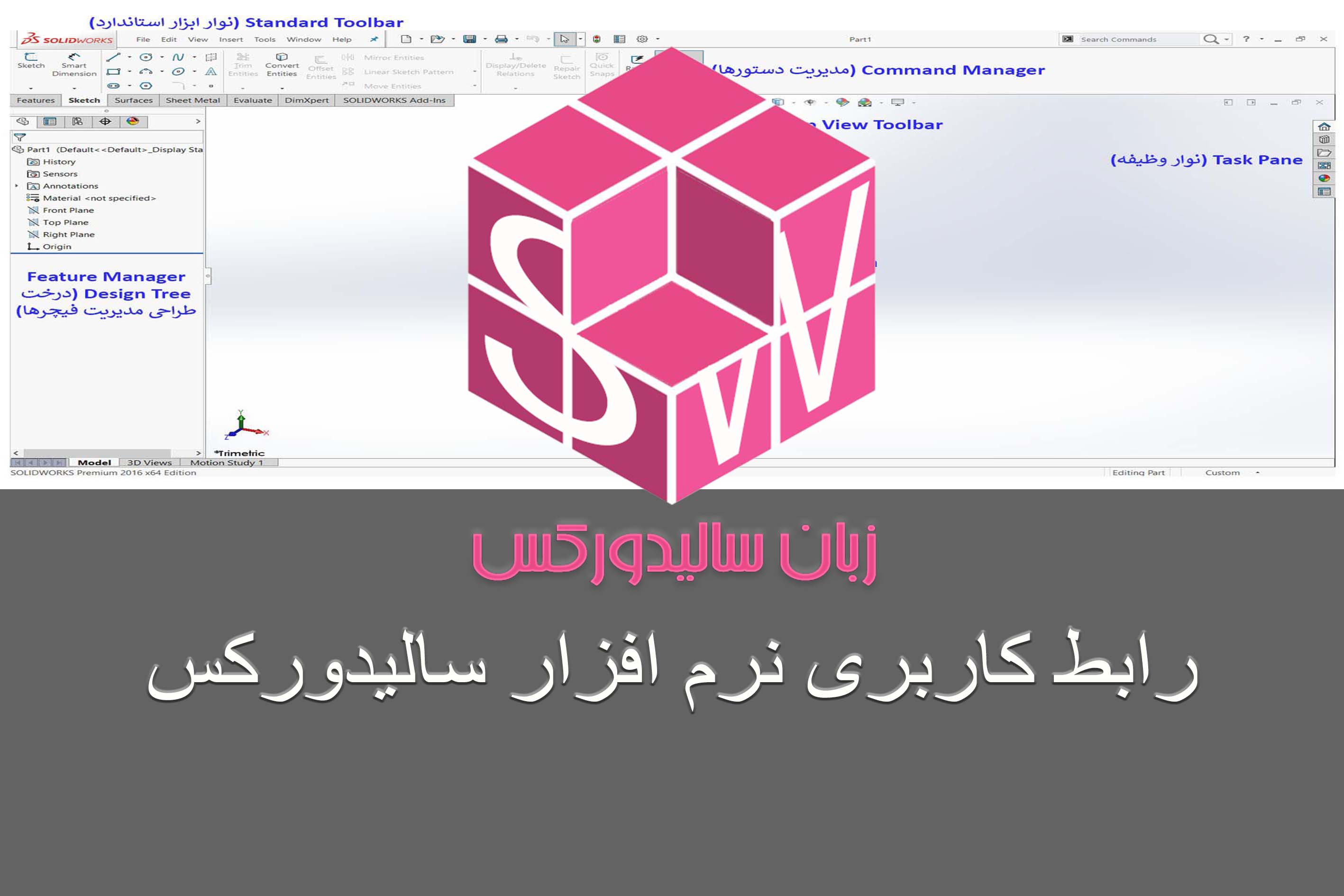 رابط کاربری نرم افزار سالیدورکس
رابط کاربری نرم افزار سالیدورکس
 ویژگیهای موس در سالیدورکس 2020
ویژگیهای موس در سالیدورکس 2020
 صفر تا صد سالیدورکس
صفر تا صد سالیدورکس
 سالیدورکس یا کتیا ؟
سالیدورکس یا کتیا ؟


